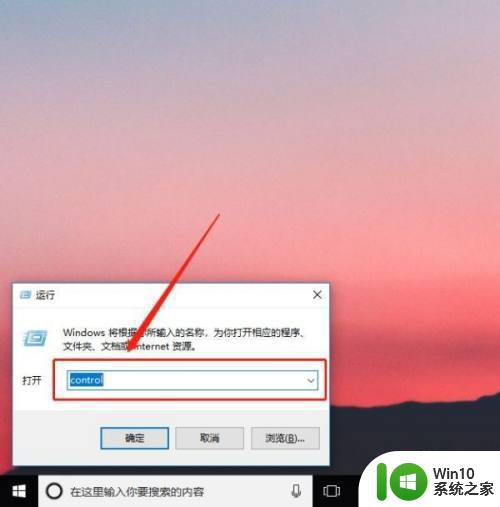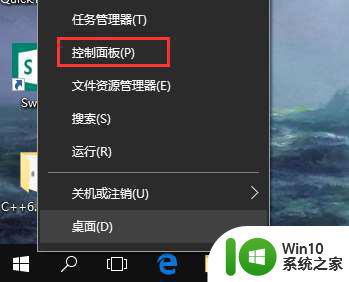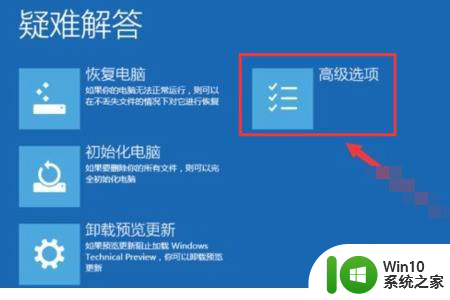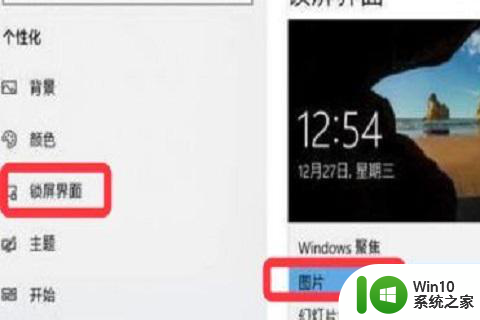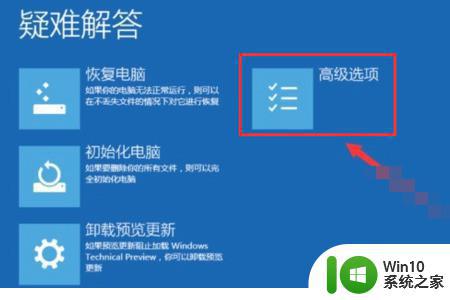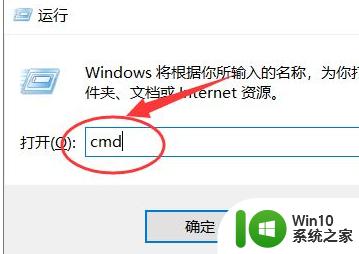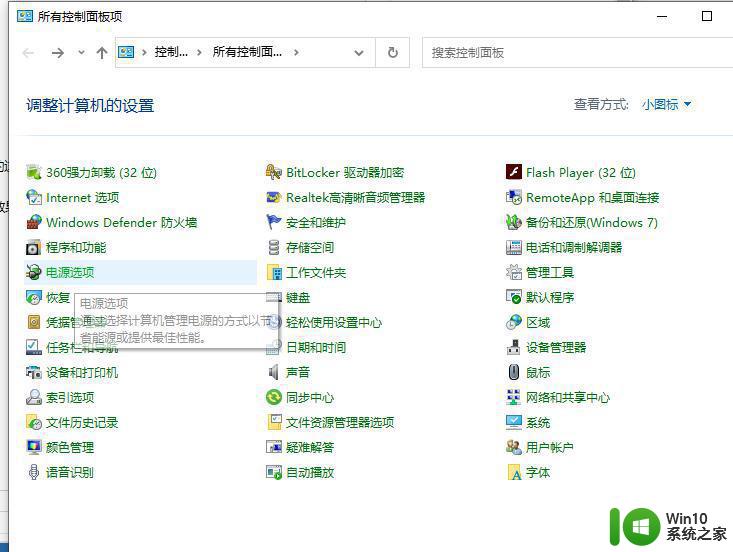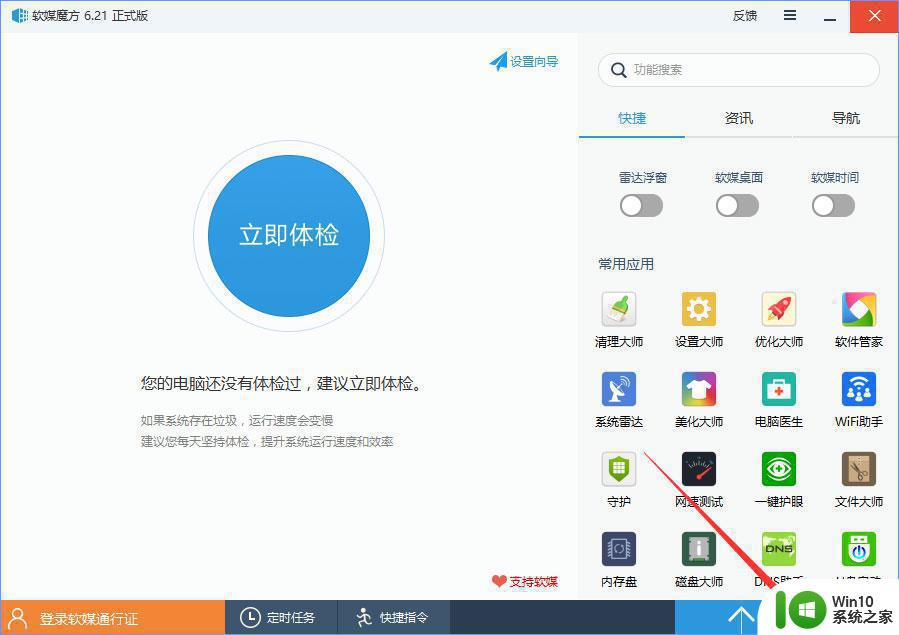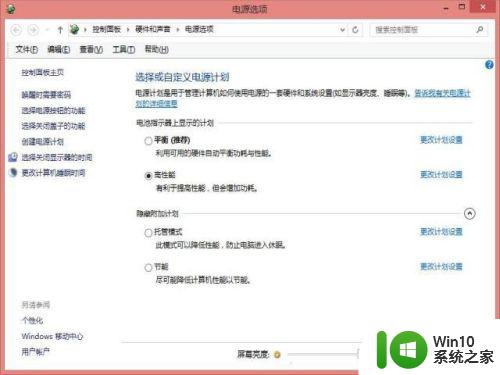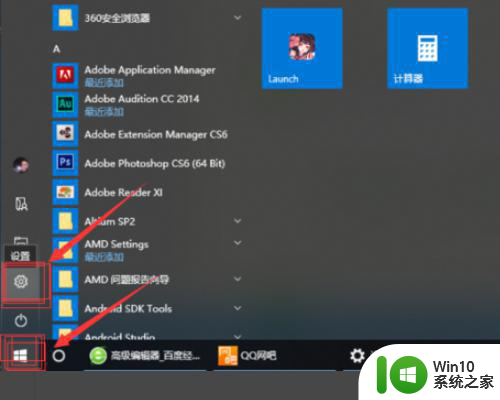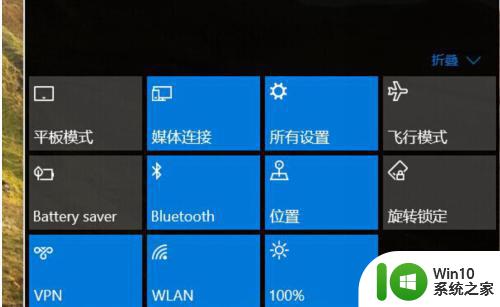win10怎么解除锁定win键 win10如何解除win键锁定设置
更新时间:2023-09-08 13:12:56作者:yang
win10怎么解除锁定win键,Win10系统中,有时候我们需要解除锁定Win键的设定,Win键作为一个快捷键,可以方便地打开开始菜单,但在特定情况下,它也可能干扰我们的操作。如何解除Win键的锁定设置呢?在本文中我们将介绍一些简单的方法,帮助您轻松解决这个问题。无论是通过系统设置还是第三方工具,我们都将为您提供详细的步骤,让您能够轻松地解除Win键的锁定,提升您的使用体验。
具体方法:
1、点击任务栏的搜索框,输入组策略,点击进入编辑组策略,然后点击Windows设置的下拉按钮。
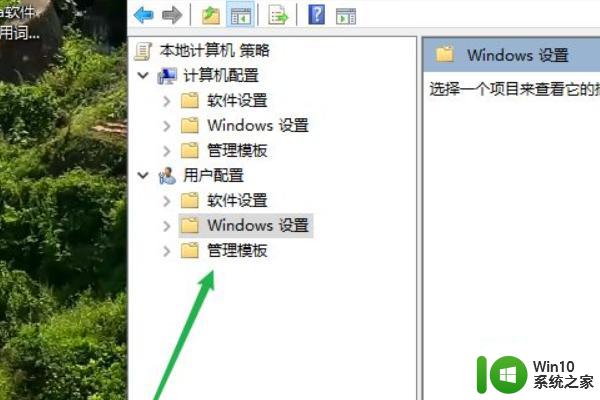
2、选择下拉windows组件选项。
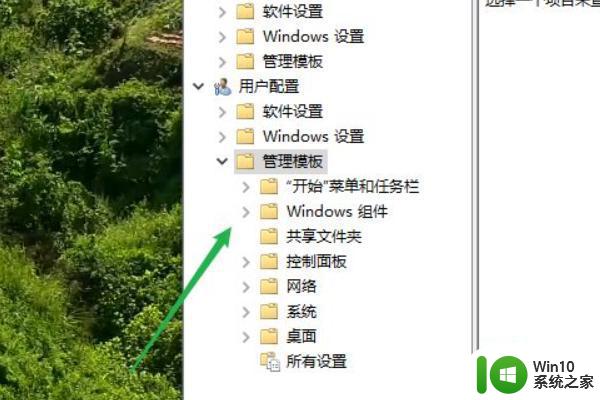
3、点击选中文件资源管理器选项。

4、点击关闭windows键热键右侧的未设置选项。
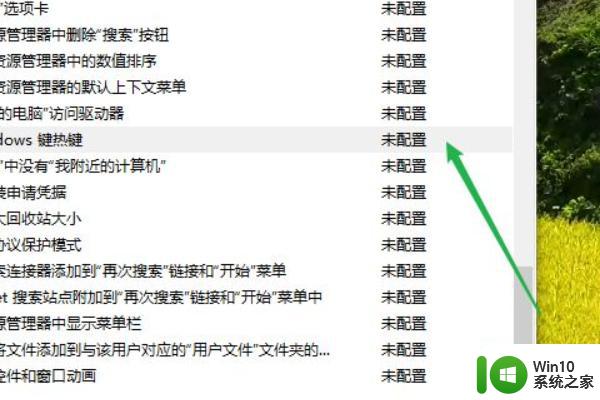
5、选中启用即可。
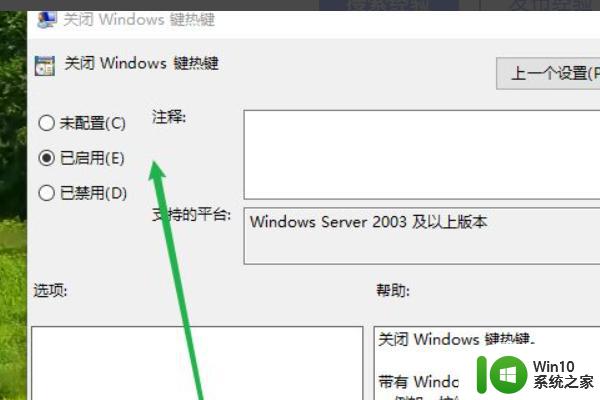
以上就是Win10如何解除锁定Win键的全部内容,如果您遇到了这种情况,可以按照小编提供的方法来解决,希望这能对大家有所帮助。